SWF ย่อมาจาก 'Shockwave Flash' หรือ 'Small Web Format' รูปแบบนี้สร้างขึ้นเพื่อเผยแพร่แอนิเมชั่นบนอินเทอร์เน็ต ข้อบกพร่องที่สำคัญของ SWF คือความเข้ากันได้กับอุปกรณ์และระบบปฏิบัติการ และเนื้อหาขนาดใหญ่ WMV ใช้หน่วยความจำขนาดเล็ก แต่รักษาคุณภาพของวิดีโอต้นฉบับ เป็นรูปแบบไฟล์ในอุดมคติของเราสำหรับวิดีโอบนเว็บ นอกจากนี้ จะไม่เพิ่มกระบวนการโหลดแม้ว่าจะมีแอตทริบิวต์คุณภาพสูงก็ตาม ดังนั้น ตามที่หลายๆ คนแนะนำ แปลง SWF เป็น WMV โดยใช้เครื่องมือออนไลน์และออฟไลน์
ส่วนที่ 1 2 ตัวแปลง SWF เป็น WMV ฟรีและง่ายยอดนิยม
1. ตัวแปลงวิดีโอของ VLC
อันดับแรกในรายการของเราคือ VLC Media Player เครื่องมือในตัวสำหรับ Windows นี้เป็นที่รู้จักจากความสามารถของโปรแกรมเล่นสื่อเป็นหลัก ฟรีแวร์นี้ยังสามารถเปลี่ยนการแปลง SWF เป็น WMV ของคุณได้ฟรีโดยไม่รู้ตัว หากคุณเป็นผู้ใช้ Windows ให้เรียนรู้ขั้นตอนเกี่ยวกับวิธีการใช้คุณลักษณะนี้ให้ดีขึ้น
ขั้นตอนที่ 1เปิดเครื่องเล่นสื่อ
บนอุปกรณ์ Windows ของคุณ คลิกเพื่อเข้าถึง VLC Media Player จากข้างบน สื่อ ให้คลิกที่ปุ่ม แปลง ปุ่มเพื่อปลดล็อกคุณสมบัติ
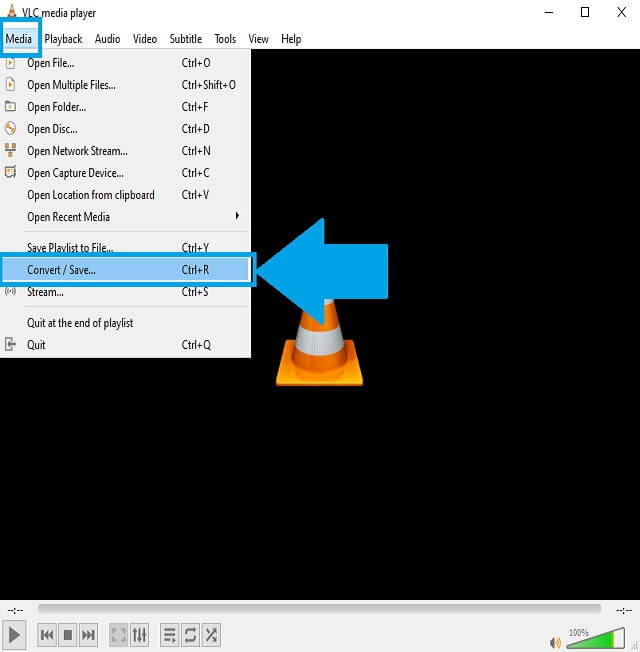
ขั้นตอนที่ 2อัปโหลดไฟล์ในเครื่อง
อัปโหลดวิดีโอเก่าของคุณโดยคลิกที่ เพิ่ม ปุ่ม. เครื่องมือนี้ยังสนับสนุนการแปลงเป็นชุด
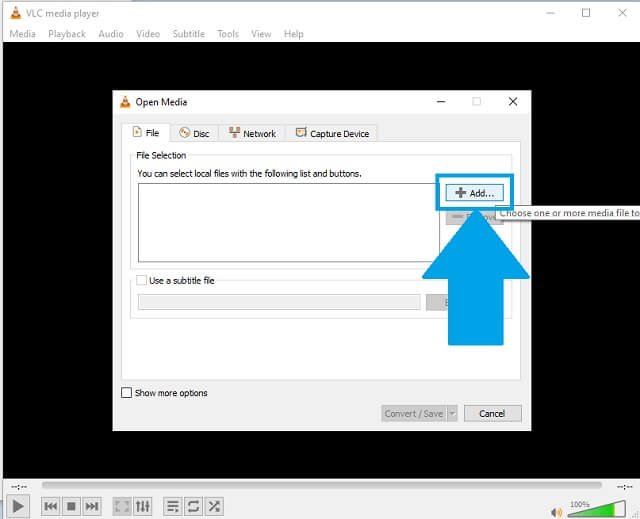
ขั้นตอนที่ 3เลือกรูปแบบใหม่
จากรายการรูปแบบวิดีโอที่มี ให้มองหา WMV รูปแบบไฟล์และคลิกได้ทันที หลังจากนั้น เริ่มกระบวนการเกี่ยวกับวิธีการแปลง SWF เป็น WMV บน VLC
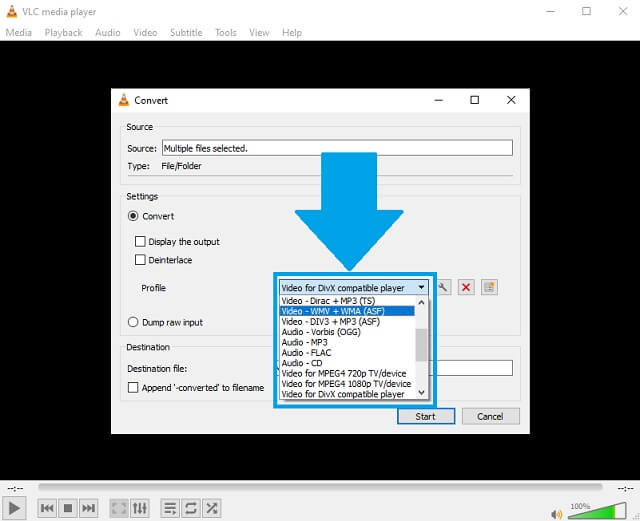
- ผู้ใช้ Windows ไม่จำเป็นต้องดาวน์โหลด เป็นเครื่องเล่นสื่อในตัวสำหรับพวกเขา
- คอนเทนเนอร์เสียงและวิดีโอที่สำคัญมีให้
- อินเทอร์เฟซของเครื่องมือดูล้าสมัย
- มีรูปแบบที่จำกัด เพียงไม่กี่รูปแบบเท่านั้น
- ผู้ใช้ Mac จำเป็นต้องดาวน์โหลด
2. AVAide Free Converter เป็นเครื่องมือออนไลน์ที่ดีที่สุด
แต่ถ้าคุณประสบปัญหาในการค้นหาโปรแกรมแปลงวิดีโอบนเว็บที่ดีที่สุด AVAide Free Converter ก็ติดอันดับบนสุด เครื่องมือนี้พัฒนาขึ้นเพื่อเป็นแนวทางให้เราแปลงไฟล์ SWF เป็น WMV โดยใช้เว็บเบราว์เซอร์ ช่วยเราบีบอัด ฟอร์แมต ปรับปรุง และแก้ไขวิดีโอ SWF ของเรา นอกจากนี้ยังเป็นเครื่องมือที่ได้รับความไว้วางใจจากหลาย ๆ คนโดยทั่วไป คุณสมบัติเกือบจะครอบคลุมทุกอย่างที่คุณต้องการจากตัวแปลง ทำตามคำแนะนำเพื่อเริ่มต้น
ขั้นตอนที่ 1การเยี่ยมชมเพจ
เยี่ยมชม AVAide โปรแกรมแปลงวิดีโอฟรีเข้าไปและเข้าใช้จากเว็บเบราว์เซอร์ที่คุณเลือก เนื่องจากเป็นเครื่องมือบนเว็บ คุณต้องมีการเชื่อมต่ออินเทอร์เน็ตที่เสถียรสำหรับกระบวนการที่ไหลลื่น
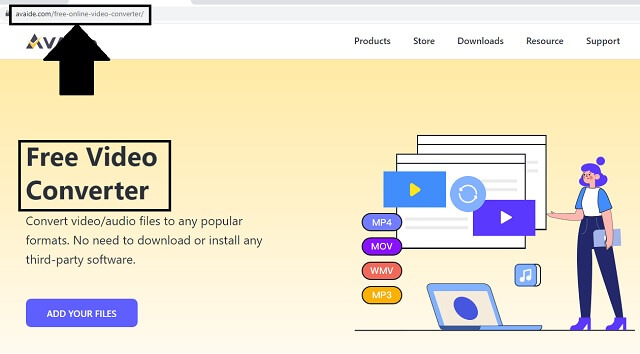
ขั้นตอนที่ 2การนำเข้าวิดีโอท้องถิ่น
ประการที่สอง ในการนำเข้าวิดีโอในเครื่องของคุณ ให้คลิกที่ เพิ่มไฟล์ของคุณ ปุ่ม. เจ้าของไฟล์ในเครื่องของคุณจะปรากฏขึ้นโดยอัตโนมัติ และคุณสามารถเลือกวิดีโอ SWF ที่คุณมีซึ่งพร้อมสำหรับกระบวนการได้อย่างอิสระ
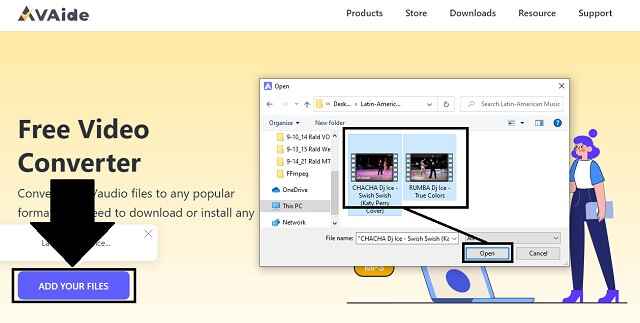
ขั้นตอนที่ 3การเลือกรูปแบบใหม่
จากรายการที่ชัดเจนของการตั้งค่ารูปแบบวิดีโอ ให้ค้นหา SWF ปุ่มและเพียงแค่คลิก เปลี่ยนรูปแบบเอาต์พุตของทุกไฟล์ที่คุณเพิ่ม
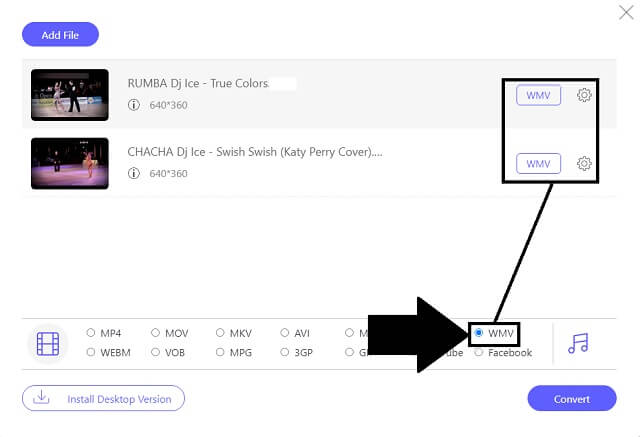
ขั้นตอนที่ 4ขั้นตอนการกลับใจ
หลังจากนั้น ก่อนเริ่มกระบวนการ คุณต้องเลือกปลายทางของไฟล์เมื่อบันทึกไฟล์เรียบร้อยแล้ว ทำได้โดยคลิกที่ แปลง ปุ่ม. เมื่อเลือกที่เก็บข้อมูลแล้ว การแปลงจะเริ่มโดยอัตโนมัติโดยไม่ต้องคลิกปุ่มอีกครั้ง
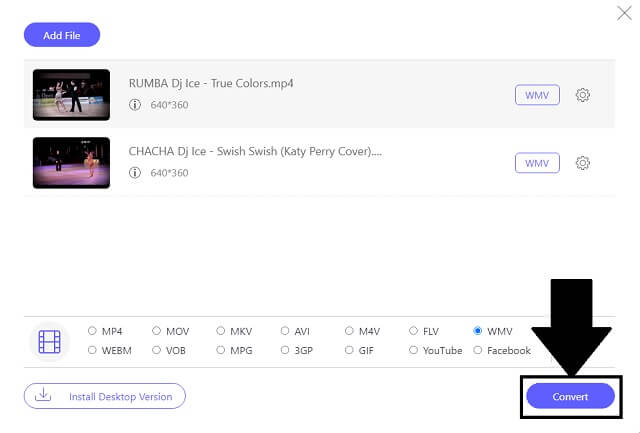
ขั้นตอนที่ 5เสร็จสิ้น
อย่างที่คุณเห็น ไอคอนโฟลเดอร์ ในแต่ละด้านของไฟล์ หมายความว่าวิดีโอของคุณพร้อมสำหรับการเล่นและถ่ายโอน
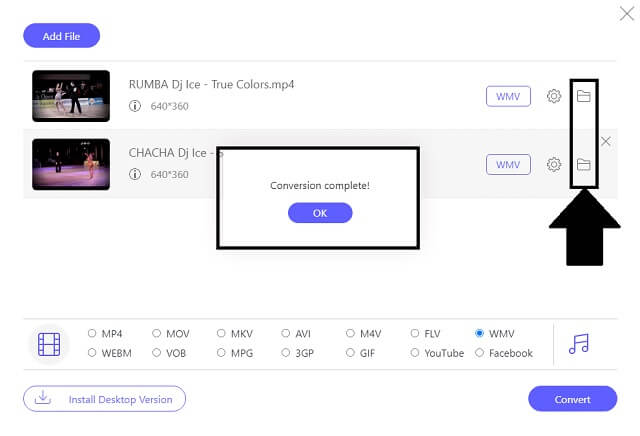
- มันเข้ากันได้อย่างสมบูรณ์และพกพาได้สำหรับอุปกรณ์ที่ใช้มากที่สุดเช่น Android และ iOS
- มันทำให้เรามีรายการคอนเทนเนอร์ไฟล์หลายรูปแบบ
- มีความเร็วขั้นสูงที่ทำงานได้ดีแม้เมื่อทำการแปลงเป็นกลุ่ม
- การตั้งค่าความละเอียดสามารถสูงถึง 4K
- เป็นตัวแปลง SWF เป็น WMV ที่ปลอดภัยทางออนไลน์
- คุณต้องเปลี่ยนรูปแบบเอาต์พุตสำหรับแต่ละไฟล์ อาจใช้เวลาขึ้นอยู่กับปริมาณ
ส่วนที่ 2 วิธีการแปลง SWF เป็น WMV ในชุดงานอย่างรวดเร็ว
หากคุณกำลังค้นหาเครื่องมือออฟไลน์ที่สามารถช่วยคุณในความต้องการของวิดีโอได้อย่างง่ายดาย ทางออกที่ดีที่สุดในการแก้ปัญหาคือการแทรกแซงของ AVide Video Converter. อะไรทำให้เครื่องมือนี้โดดเด่นแตกต่างจากเครื่องมือทำงานอื่นๆ ที่คล้ายคลึงกัน ซอฟต์แวร์นี้สามารถจัดการข้อกังวลของคุณเมื่อต้องแปลงงาน! ด้วยความช่วยเหลือของเครื่องมือนี้ คุณสามารถทำงานกับไฟล์ของคุณโดยตรงได้อย่างง่ายดาย อินเทอร์เฟซเหมาะกับทั้งผู้ใช้มืออาชีพและผู้ใช้ทั่วไป คุณไม่จำเป็นต้องกังวลเกี่ยวกับการใช้เวลาที่ไฟล์ของคุณโหลดภายใต้กระบวนการ นอกจากนี้ยังสามารถแปลงเป็นกลุ่มได้โดยไม่กระทบต่อคุณภาพของผลิตภัณฑ์ ได้อย่างรวดเร็ว แปลง SWF เป็น WMV ผ่านความเร็วขั้นสูง ควรใช้สิ่งนี้โดยทำตามคำแนะนำที่สะดวกเหล่านี้
ขั้นตอนที่ 1การติดตั้งซอฟต์แวร์
ในการติดตั้งเครื่องมือออฟไลน์บนอุปกรณ์ของคุณ เพียงเข้าไปที่เว็บไซต์หลักของ AVAide Video Converter เมื่อเข้าถึงแล้ว คุณจะเห็นปุ่มดาวน์โหลดบนอินเทอร์เฟซ และติดตั้งจากแล็ปท็อปหรือคอมพิวเตอร์ของคุณ

ทดลองใช้ฟรี สำหรับ Windows 7 หรือใหม่กว่า
 ดาวน์โหลดอย่างปลอดภัย
ดาวน์โหลดอย่างปลอดภัย
ทดลองใช้ฟรี สำหรับ Mac OS X 10.13 หรือใหม่กว่า
 ดาวน์โหลดอย่างปลอดภัย
ดาวน์โหลดอย่างปลอดภัยขั้นตอนที่ 2ไฟล์แนบวิดีโอเก่า
เมื่อติดตั้งซอฟต์แวร์แล้ว ให้เปิด ค้นหา เพิ่มไฟล์ ปุ่มที่ส่วนบนซ้ายของอินเทอร์เฟซ อีกวิธีหนึ่งคือวางไฟล์ SWF ของคุณไว้ที่บริเวณกึ่งกลางของอินเทอร์เฟซ
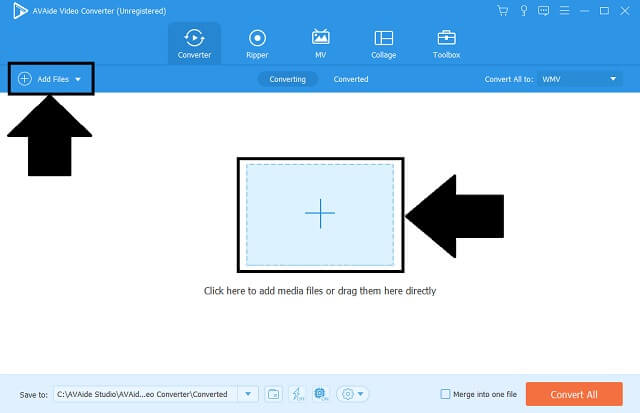
ขั้นตอนที่ 3แอปพลิเคชั่นคอนเทนเนอร์ใหม่
บนแผงรูปแบบไฟล์ ให้มองหา WVM ปุ่มและคลิกมัน คุณยังปรับการตั้งค่าของไฟล์หรือไฟล์เพื่อเพิ่มประสิทธิภาพเอาต์พุต
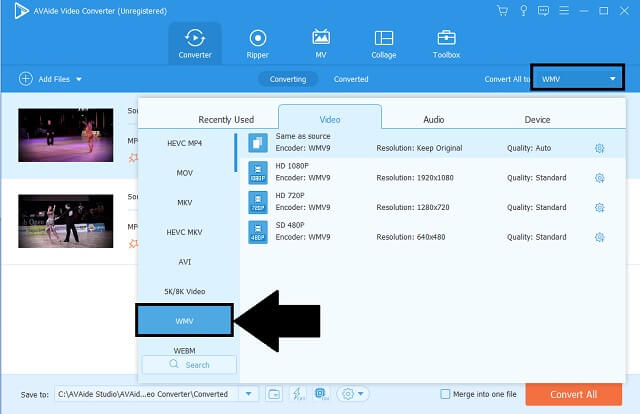
ขั้นตอนที่ 4เริ่มดำเนินการแปลง
ขั้นตอนต่อไปคือการคลิกที่ แปลงทั้งหมด ปุ่มที่วางอยู่ที่ด้านล่างขวาของเครื่องมือเพื่อเริ่มการทำงานอย่างราบรื่น
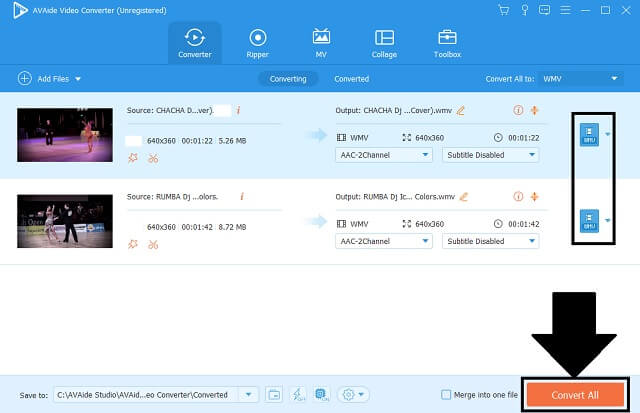
ขั้นตอนที่ 5ตรวจสอบการกำหนดไฟล์
เมื่อเสร็จสิ้นขั้นตอนทั้งหมดที่จำเป็นแล้ว ให้ตรวจสอบไฟล์ WMV ใหม่ของคุณโดยการเล่น อัปโหลด และถ่ายโอนไฟล์เหล่านั้น ตรวจสอบนามสกุลไฟล์เพื่อความมั่นใจ
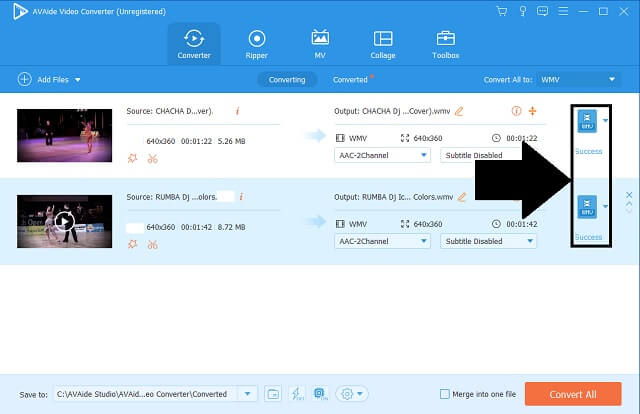
- ความเร็วในการแปลง 30X ที่โดดเด่น
- เอาต์พุตคุณภาพสูงสำหรับไฟล์เสียงและวิดีโอ
- รองรับระบบปฏิบัติการ Windows, Linux และ Mac
- หลายรูปแบบสำหรับไฟล์สื่อของเรา
- คุณสมบัติการแปลงกลุ่ม
- กล่องเครื่องมือสื่อเพิ่มเติมสำหรับการแก้ไขและเพิ่มความต้องการ
- เสนอเฉพาะรุ่นทดลองที่จำกัด
- ไม่มีรูปแบบอื่นในเวอร์ชันทดลอง
ส่วนที่ 3 คำถามที่พบบ่อยเกี่ยวกับการแปลง SWF เป็น WMV
Android สามารถเล่น SWF ได้หรือไม่
น่าเศร้าที่อุปกรณ์ Android จะไม่เล่นไฟล์ SWF โดยตรง จะเกิดขึ้นก็ต่อเมื่อมีซอฟต์แวร์ของบริษัทอื่นติดตั้งอยู่ในอุปกรณ์ นั่นจะใช้พื้นที่เก็บข้อมูลของคุณมากอย่างแน่นอน มองหาตัวแปลง SWF เป็น WMV ให้ดีขึ้นด้วยการดาวน์โหลดฟรีอย่างผู้มีความสามารถ AVide Video Converter.
การใช้วิดีโอ SWF มีความเสี่ยงหรือไม่
เนื่องจาก SWF เป็นไฟล์ที่ไม่มีการบีบอัดสำหรับข้อมูลสื่อ ไฟล์จึงถูกสร้างขึ้นในหน่วยความจำ ด้วยเหตุนี้จึงสามารถรบกวนการค้นหาหน่วยความจำได้
Mac รองรับ WMV หรือไม่
Microsoft สร้าง WMV ที่สามารถทำงานได้ทั้ง Windows Media Player เริ่มต้นและ QuickTime ของ Apple
เพื่อสรุปบทความนี้ VLC และ AVAide Free Converter เป็นตัวแปลง SWF เป็น WMV ที่ดีสองตัวฟรี แต่ถ้าคุณใช้ AVide Video Converterคุณจะได้สัมผัสกับคุณสมบัติที่ปฏิเสธไม่ได้และไร้ขีดจำกัดตลอดอายุการใช้งาน นอกจากนี้ยังสามารถปรับปรุงและแก้ไขเอาต์พุตได้ก่อนการแปลง
กล่องเครื่องมือวิดีโอที่สมบูรณ์ของคุณที่รองรับรูปแบบ 350+ สำหรับการแปลงในคุณภาพที่ไม่สูญเสีย




